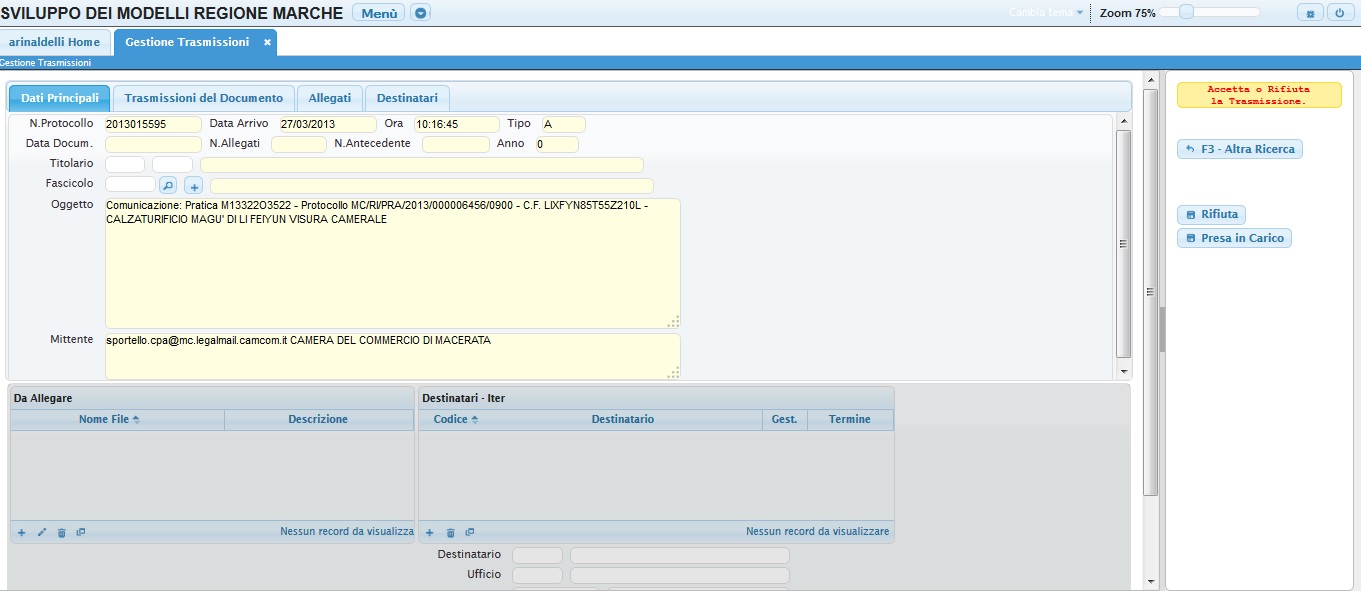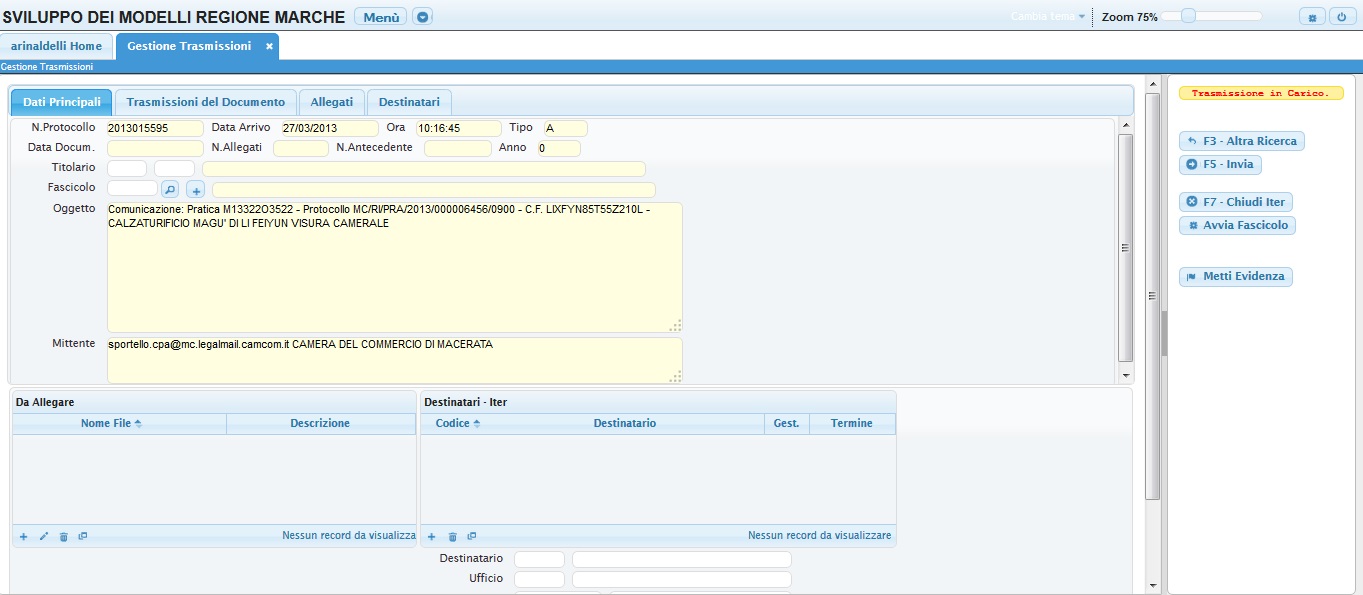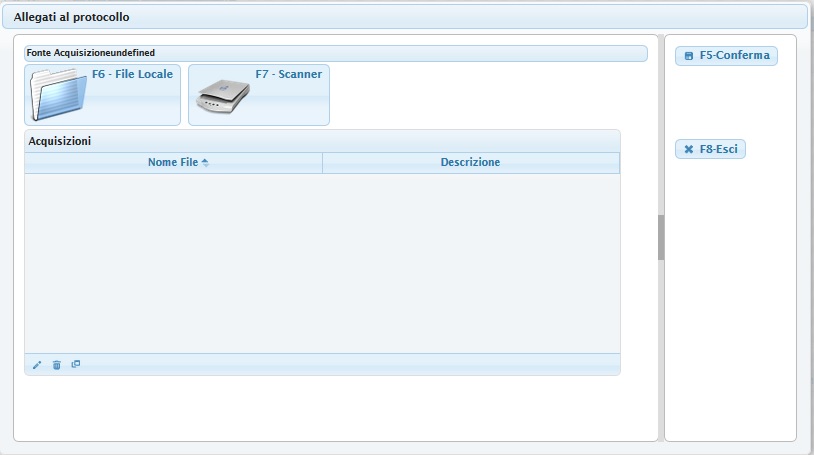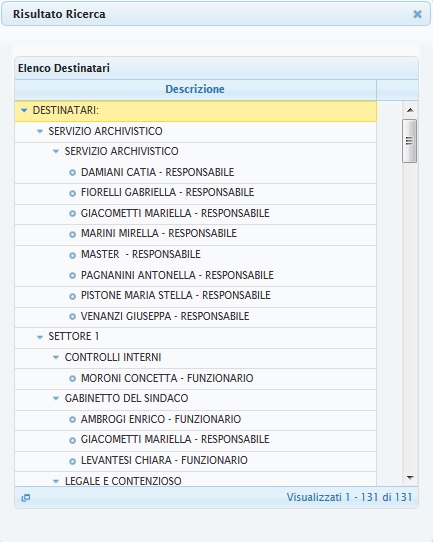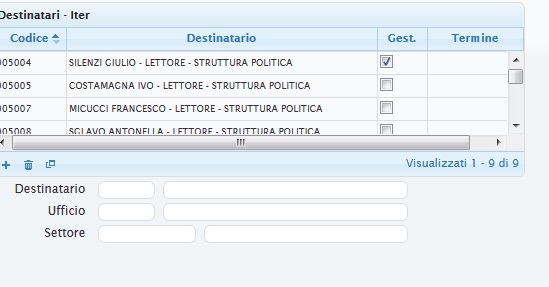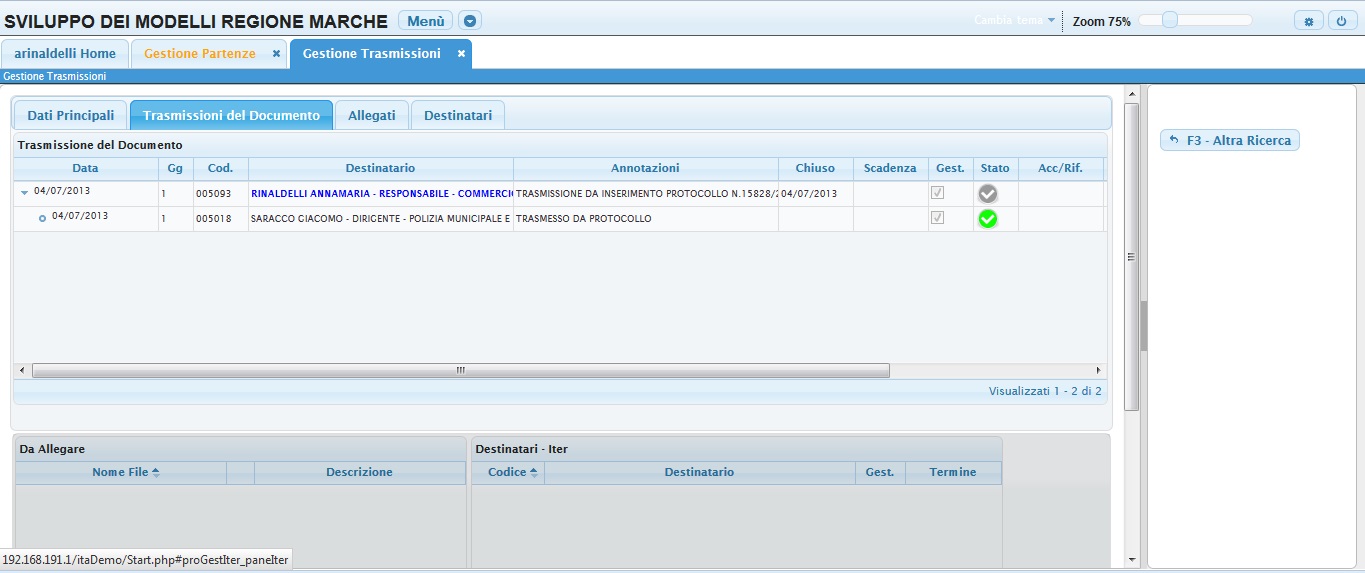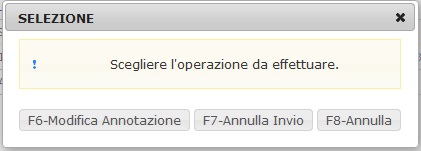TRASMISSIONI
Dalla Gestione delle trasmissioni si ha la possibilità di prendere un protocollo in carico, rifiutarlo, chiudere l'iter o inviarlo a un altro utente. La prima volta che si accede a un protocollo cliccando sopra la riga nella griglia del portlet :Protocolli in carico la schermata che apparirà è la seguente:
Si potrà leggere l'oggetto, vedere gli allegati nella apposita sezione e, una volta presa cognizione del protocollo in esame, premendo il tasto rifiuta il protocollo verrà rifiutato e si dovrà indicare il motivo del diniego :
In questo modo il protocollo verrà rispedito al mittente che lo ritroverà tra i Protocolli in carico. Premendo invece sul bottone Presa in carico
la form di gestione cambierà abilitandosi le parti finora bloccate e appariranno nuovi bottoni come nell'immagine seguente:
Premendo sul + nella tabellina allegati si potranno aggiungere nuovi allegati a completamento di quelli gia esistenti: apparirà quindi la dialog per inserire gli allegati direttamente da scanner o dal computer se si ha gia il formato digitale del file.
E' possibile inserire gli opportuni destinatari dell'iter, che potrà essere un intero ufficio o un destinatario specifico, in due diverse modalità :
1. Scrivendo negli opportuni spazi i primi caratteri dell'ufficio, l'auto complete aiuterà l'operatore a inserire quello giusto, poi con un invio verrà caricato nella tabella. Stessa cosa vale per il campo destinatario.
2. Utilizzando + sotto la tabella , si aprirà la seguente dialog dove si potrà cliccare sopra l'ufficio o destinatario prescelto:
il primo destinatario inserito avrà la spunta su gestione quindi potrà gestire il protocollo; gli altri destinatari in default non avranno la spunta (quindi avranno il protocollo assegnato in sola lettura). E' comunque possibile mettere più destinatari in gestione.
Per vedere tutta la storia del documento, chi è il mittente originario e a chi è stato spedito basta cliccare sulla linguetta Trasmissioni del Documentoe apparirà l'albero come si può vedere in figura. Il protocollo attualmente selezionato sarà di colore blu.
le icone che possono apparire sono esplicate nella sezione Leggenda Icone nella parte ITER
Sempre dall'iter se si è inviato il protocollo ad un destinatario sbagliato, è possibile annullare l'invio cliccando sopra al ramo da annullare, così facendo si aprirà la dialog di scelta:
Scegliendo:
* F6 Modifica Annotazione si ha la possibiltà di aggiure informazioni aggiuntive al destinatorio scelto.
* F7 Annulla Invio viene annullato l'invio al destinatario errato dando la possibiltà di inviare il protocollo al destinatario corretto.